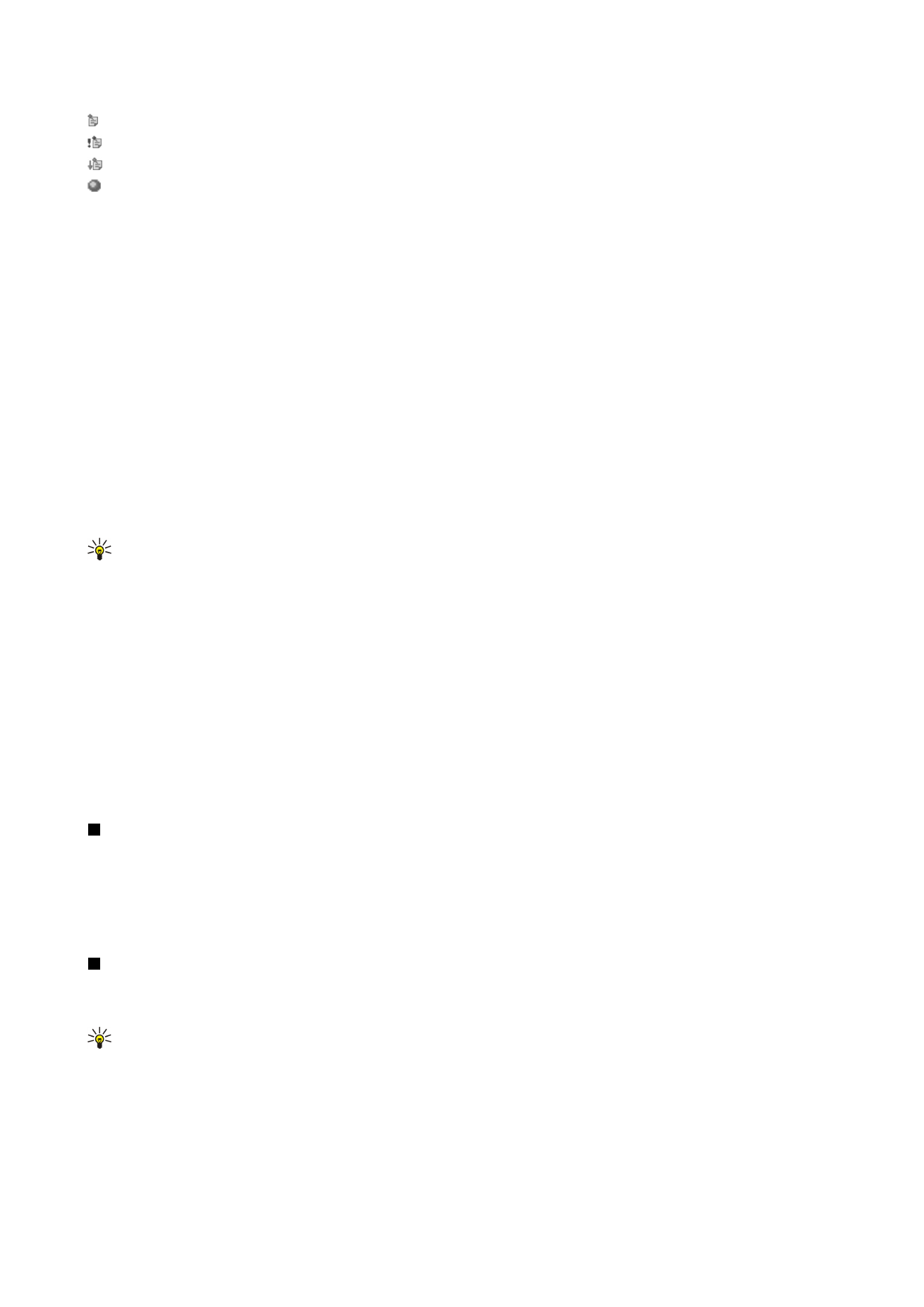
Kalendoriaus įrašų tvarkymas
Norėdami užbraukti įrašą ar pažymėti jo būseną „negalutinis“, pasirinkite jį, paspauskite „Menu“ ir pasirinkite
Entry
>
Crossed
out
arba
Tentative
. Užbraukus įrašą, iš kalendoriaus jis nepašalinamas.
Norėdami išsiųsti kalendoriaus įrašą, paspauskite „Menu“ ir pasirinkite
File
>
Send
. Pasirinkite siuntimo būdą.
Norėdami įtraukti gautą kalendoriaus įrašą į savo kalendorių, atidarykite pranešimą, kuriame yra kalendoriaus įrašas, ir
paspauskite
Add to calendar
.
Norėdami nustatyti numatytuosius įrašo parametrus, paspauskite „Menu“ ir pasirinkite
Entry
>
Default settings
. Pasirinkite
įrašo rūšį ir nustatykite tas parametrų reikšmes, kurias dažniausiai naudosite.
Norėdami pakeisti atidaryto įrašo rūšį, paspauskite „Menu“ ir pasirinkite
Entry
>
Change entry type...
. Sąraše pasirinkite naują
įrašo rūšį ir paspauskite
Select
.
Norėdami ištrinti kalendoriaus įrašą, pasirinkite jį ir paspauskite naikinimo klavišą. Patvirtinkite ištrynimo veiksmą paspausdami
OK
.
Norėdami perkelti ar ištrinti kelis kalendoriaus įrašus, paspauskite „Menu“ ir pasirinkite
Tools
>
Move/Delete...
. Norėdami
perkelti visus norimus įrašus į kitą failą ar ištrinti juos iš prietaiso, paspauskite
OK
. Norėdami apibrėžti daugiau kriterijų,
paspauskite
Options
. Galite nurodyti, kad kalendoriaus įrašai būtų ištrinti ar perkelti į failą, kurių rūšių įrašus norite pašalinti, ir
laikotarpį, iki kurio norite ištrinti įrašus.
Patarimas: kalendoriaus įrašus taip pat galite ištrinti ar perkelti paspausdami tam tikrą klavišų kombinaciją. Norėdami
iškirpti įrašą, paspauskite Ctrl+X; norėdami nukopijuoti įrašą, paspauskite Ctrl+C; norėdami įdėti įrašą, paspauskite Ctrl
+V.
Norėdami ieškoti kalendoriaus įrašų, paspauskite „Menu“ ir pasirinkite
Tools
>
Find entry...
. Įveskite žodžius, kurių yra
ieškomame įraše, ir paspauskite
Find
. Norėdami pradėti paiešką, paspauskite
Done
>
Find
. Pasirinkę vaizdą
Find results
, galite
įvesti papildomų paieškos kriterijų ir atidaryti anksčiau rodytą kalendoriaus vaizdą.
Norėdami patikslinti paieškos kriterijų, paspauskite „Menu“, pasirinkite
Tools
>
Find entry...
ir paspauskite
Options
. Lape
Details
galite patikslinti paieškos kriterijų ir nurodyti ieškomų įrašų grupes pagal pagrindines jų savybes.
Taip pat galite apriboti įrašų paiešką nurodydami įvykių laikotarpį:
•
Whole calendar
— ieškoma visų įrašų.
•
From today
— ieškoma įrašų, kuriuose nustatyta būsima data. Nurodykite datą
Until
.
•
Until today
— ieškoma įrašų, kuriuose nustatyta buvusi data. Laukelyje
From
nurodykite datą, nuo kurios norite pradėti
paiešką.
•
User defined
— galite nustatyti norimą ieškomų įvykių laikotarpį. Nurodykite datas laukeliuose
From
ir
Until
.